m1安装Windows11的步骤教程
- 分类:win11 发布时间: 2022年02月28日 13:41:00
很多M1 mac的朋友也想着体验一下Win11的快感,可是苦于没有11的镜像包,或者无法绕过TPM安装.所以下面就由小编来跟大家说说m1安装Windows11的步骤教程吧.
1.首先我们需要安装好的Win10系统。下载一个最新版支持M1电脑的Parallels Desktop 16虚拟机,接着将win11压缩包解压到桌面中。

2.接着打开下载好的win10系统,然后将win11系统复制进c盘中。
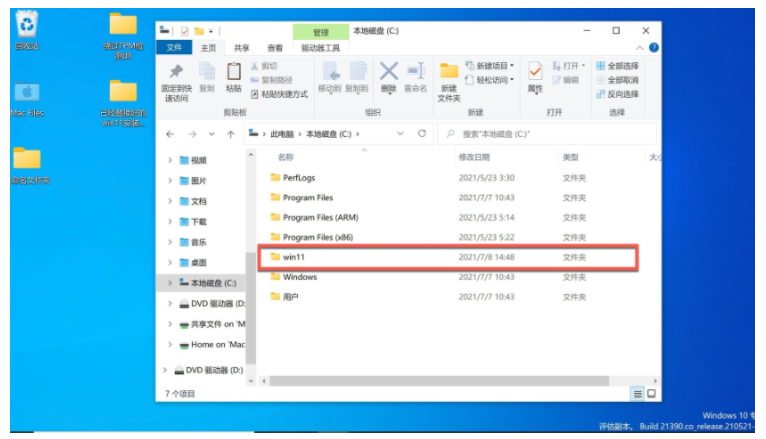
3.然后我们点击打开win11文件夹,双击setup开始安装。

4.弹出win11安装页面,点击下一页即可。
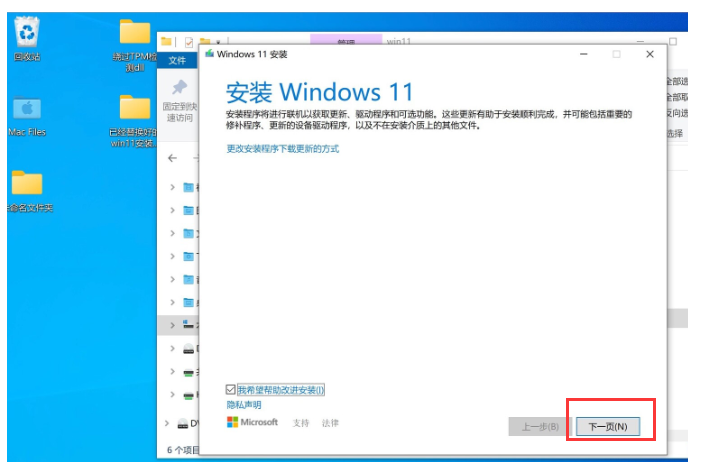
5.我们点击接受声明和许可条款。

6.系统会开始自动检测更新,我们耐心等待即可。

7.准备就绪之后,点击“安装”就可以了。
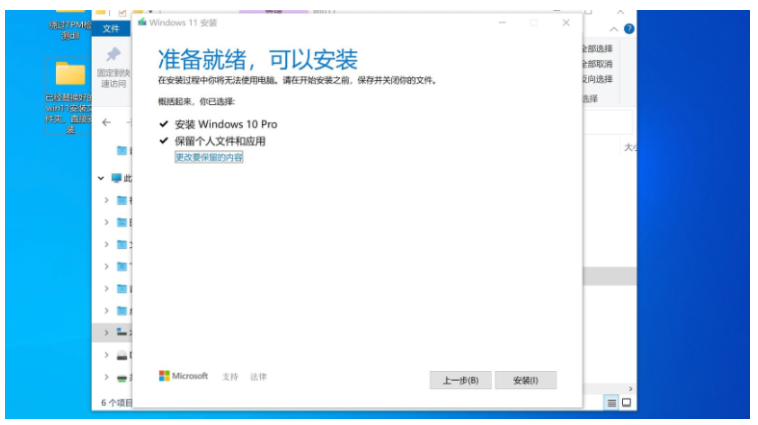
8.正在安装win11系统,等待系统自动安装完成。

9.多次重启后,进入Win11系统,电脑会自动更新Parallels Tools,等待一分钟即可。

10.当安装完成,点击重启启动按钮。

11.重启后,win11安装完成,我们就可以在苹果电脑上使用win11系统啦。
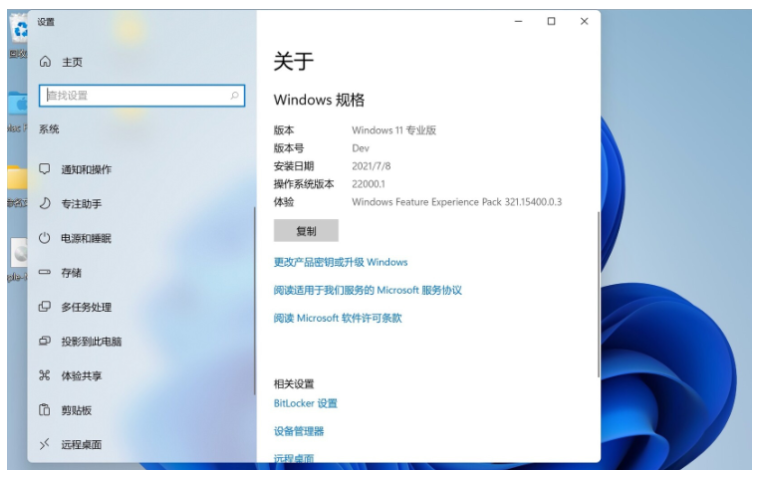
以上就是m1安装Windows11的步骤教程,希望能帮助到大家。
猜您喜欢
- 官方简体windows11iso下载链接..2022/01/05
- win11安装中文语言图文演示教程..2021/09/12
- windows11在线升级的步骤教程..2022/01/03
- win11开机桌面假死的解决教程..2022/02/16
- win11最低硬件要求?2021/12/19
- win11安装安卓app的方法教程-win11怎..2022/01/09
相关推荐
- 电脑系统怎么重装win11专业版.. 2021-12-02
- 小白一键升级win11的教程 2022-03-29
- 微软全新系统win11需要买吗?.. 2021-09-06
- 详解win11安装时卡死了怎么办.. 2021-10-11
- win11无缘无故关机自动重启的解决教程.. 2022-02-15
- 安装win11如何设置BIOS的步骤教程.. 2021-09-23


